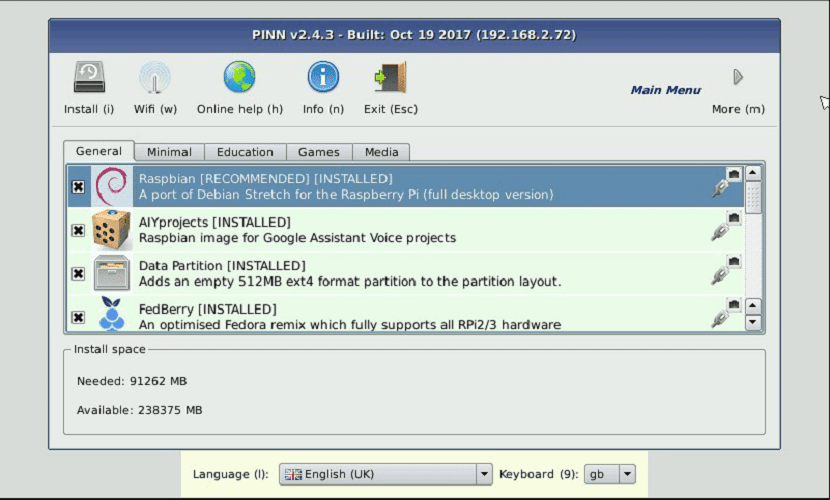
Fa poc vaig parlar sobre noobs aquí al blog, El qual és una eina que ens podrà permetre la instal·lació de múltiples sistemes en la nostra Raspberry pi, Noobs és una eina que ens proveeix directament la pàgina oficial de Raspberry Pi.
en ella podem veure els sistemes suportats per noobs entre els quals trobem a Raspbian, Ubuntu mat, Windows 10 i uns altres més. És per això pel que en aquesta ocasió anem a parlar sobre PINN, la qual és una alternativa a noobs.
sobre PINN
PINN (PINN is not noobs) a l'igual que noobs és un instal·lador de sistemes operatius per a Raspberry Pi el qual ens permet que s'instal·lin diversos sistemes operatius a la targeta SD.
En el moment de l'arrencada, un dels sistemes operatius instal·lats es pot seleccionar per iniciar.
PINN també pot actuar com un programa de recuperació per tornar a instal lar el sistema operatiu en «condicions d'instal·lació inicials» en cas que es faci malbé, o simplement voleu començar de nou.
Encara que en aparença PINN i noobs són gairebé iguals el que caracteritza PINN és que aquest compta amb més característiques que el fan superior a noobs.
A diferència de noobs que compta amb un cert llistat de sistemes que pot instal·lar PINN és molt millor ja que la llista de sistemes operatius per instal·lar a la nostra Raspberry PI és molt més gran.
Com instal·lar PINN en Raspberry Pi?
Si vols provar aquesta alternativa a noobs hem de dirigir-nos a l'enllaç on obtindrem una versió de PINN Lite que vindria ser l'equivalent a noobs Lite.

Encara que existeix la versió de PINN normal, aquesta només compta amb Raspbian integrat pel que és millor utilitzar la versió Lite.
Feta la descàrrega anem a descomprimir l'arxiu acabat d'obtenir i anem a copiar tot el contingut dins la nostra SD.
Després procedim a col·locar el SD en la nostra Raspberry Pi i la connectem a l'energia i veurem que s'inicia PINN.
Com que veuran la interfície és igual a la de noobs, De manera que per veure la llista de sistemes disponibles per al nostre dispositiu hem de connectar-nos a la xarxa.
Això ho fem des de la icona de Wifi, Seleccionem la xarxa per connectar-nos.
A l'comptar ja amb una connexió a internet podrem veure la gran varietat de sistemes operatius que podem instal·lar al nostre sistema.
Com solucionar la mida d'emmagatzematge i PINN?
PINN compta amb un desavantatge i és que l'instal·lador assigna l'espai de la SD de manera equitativa, És a dir.
Si instal·lem dos sistemes operatius assignarà la meitat d'espai per a cada un, si instal·lem 3 es dividirà l'espai entre tres i si successivament.
Encara que això no pot representar un problema a simple vista, si vas instal·lar algun sistema per poder utilitzar el teu Raspberry per a jocs i una altra només dedicada a Kodi. És més que obvi que per als teus jocs requerirás més espai, de manera que no té sentit que li dediquis més espai de què necessita Kodi.
Per a això tenim dues opcions. La primera d'elles és redimensionar l'espai de les particions amb ajuda de Gparted.
Encara que això procés pot resultar en corrompre el sistema, la forma de fer-ho d'una manera adequada és moure les particions una per una. Ja que si es fa tot alhora tingues per segur que destrozaras els sistemes de la teva Raspberry Pi.
El segon mètode és mitjançant l'edició d'un arxiu de PINN per això podem utilitzar l'aplicació creada per un usuari el enllaç és aquest.
- Aquí anem a seleccionar el nostre model de Raspberry Pi, la mida de la nostra SD i ens desplegués els sistemes que anem a instal·lar-hi.
- Ja seleccionats ens permetrà indicar que grandària li anem a signar a cadascun.
- A l'acabar això ens va a donar l'enllaç per descarregar l'arxiu que col·locarem dins PINN i llest amb això ja podrem instal·lar els sistemes indicats en la nostra Raspberry Pi.
bona vesprada, la unica dubte que tinc és, a l'redimensionar l'espai de la targeta sd
instal·lant libreelec i batocera si cal deixar gigues suficients per afegir les rooms a la carpeta de share.
la carpeta d'rooms que tinc ocupa 24 gb
espere resposta aviat i llevar-me d'aquest dubte.
Gràcies.